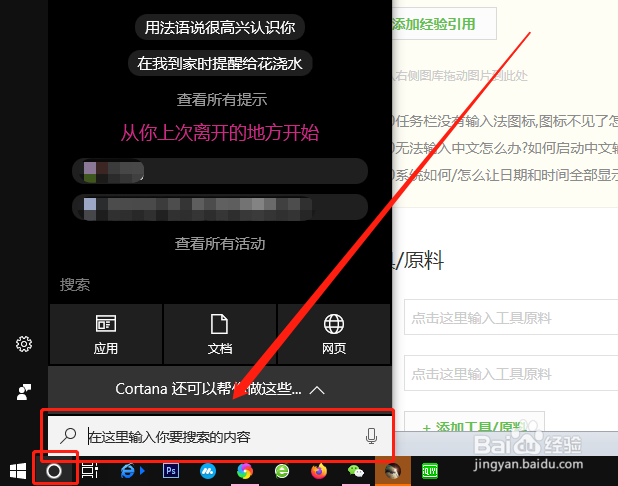win10系统搜索框/本地搜索无法使用怎么办?(3)
1、一般情况下,win10系统任务栏上有搜索框,这是系统提供的供搜索本地资料和网络资源的重要功能,也就是cortana小娜搜索功能。
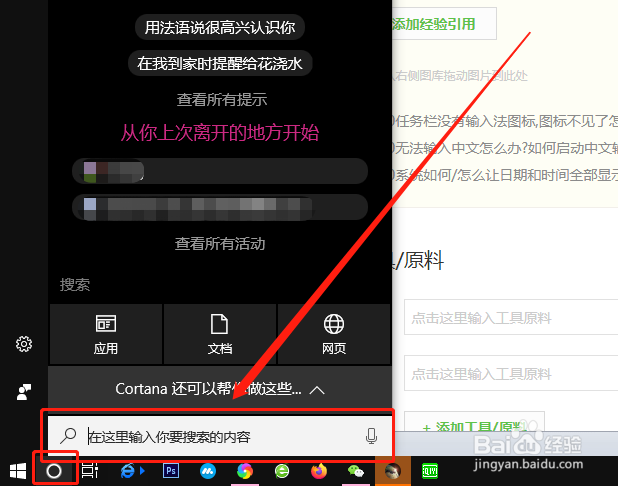
2、有时任务栏过于拥挤,可以设置只显示搜索图标,不显示搜索框。
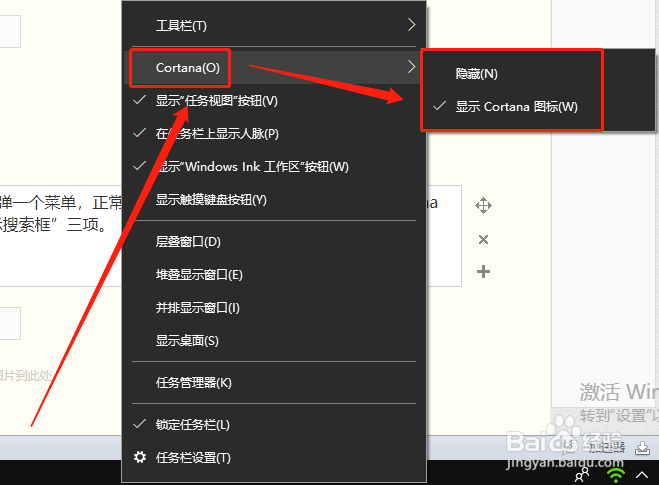
3、正常情况下,输入相关关键词,系统会帮助我们搜索本地相关资料,点击弹的可选关键词,还会在网上搜索相关资源。
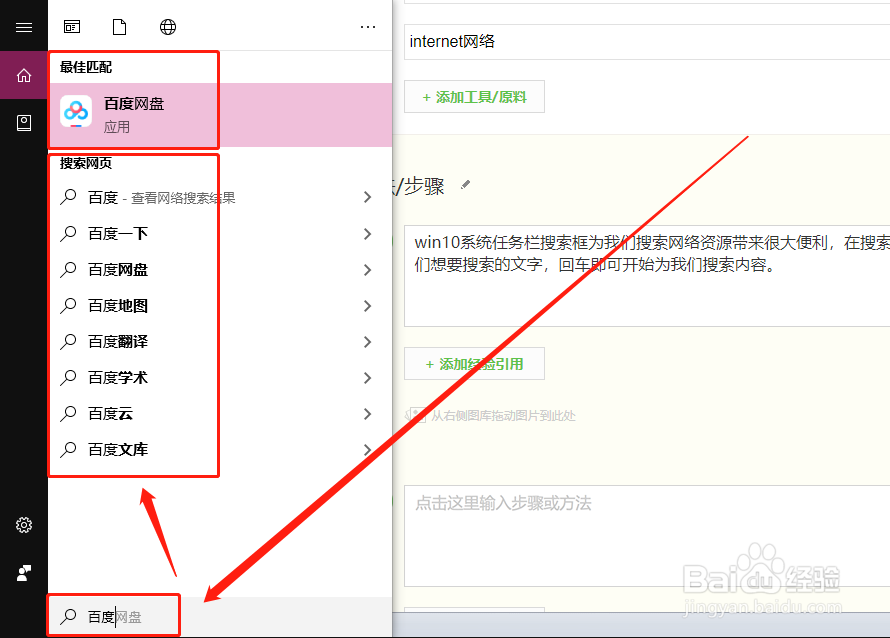
4、有时会遇到win10搜索框无法使用的情况,怎么办呢?从本节开始,我们将连续三节详细分享解决方法。第三种方法:索引重建法。点击“开始—运行”。
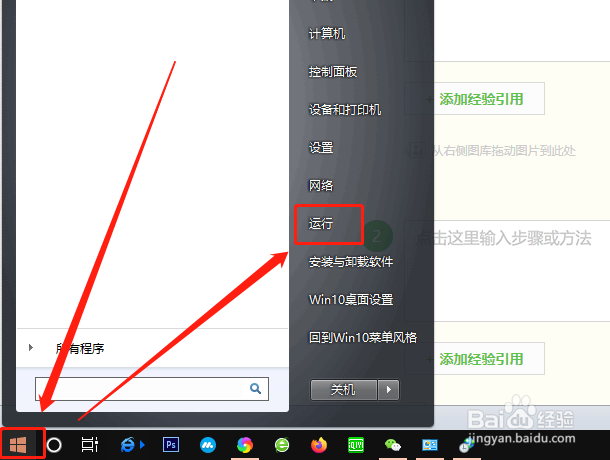
5、或按“win+R”键调“运行”窗口。
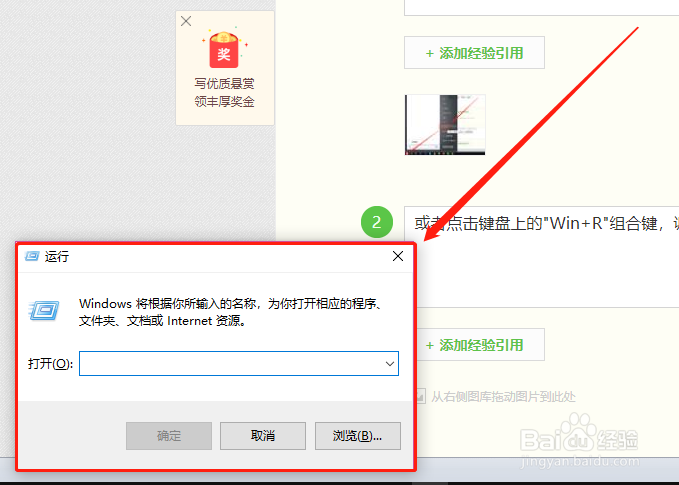
6、在“运行”窗口中输入“%LocalAppData%\Packages\windows.immersivecontrolpanel_cw5n1h2txyewy\LocalState”,然后回车或点击“确定”。
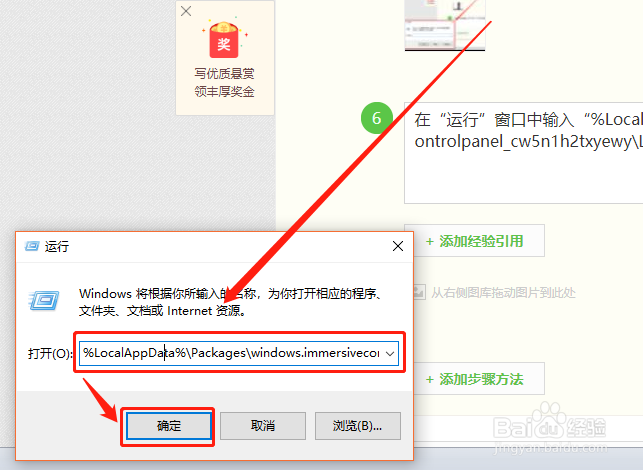
7、进入到“LocalState”文件夹中,可以看到Indexed文件夹。
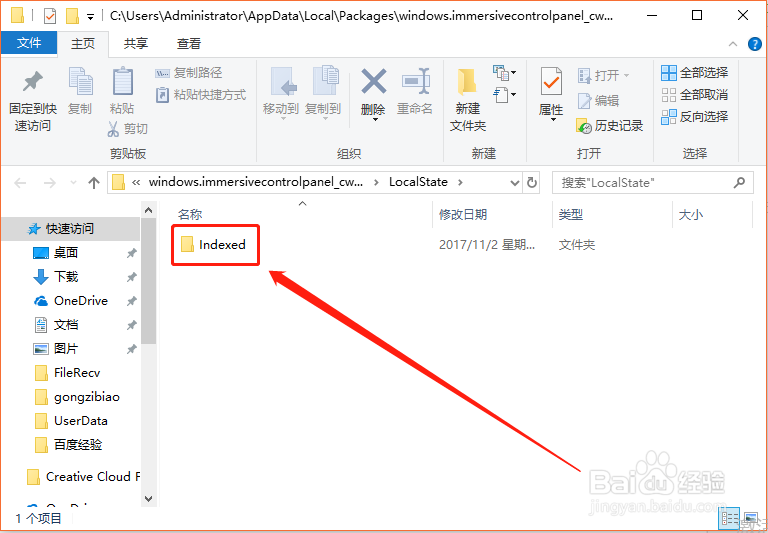
8、右键“Indexed文件夹”,在弹出的快捷菜单中点击“属性”。
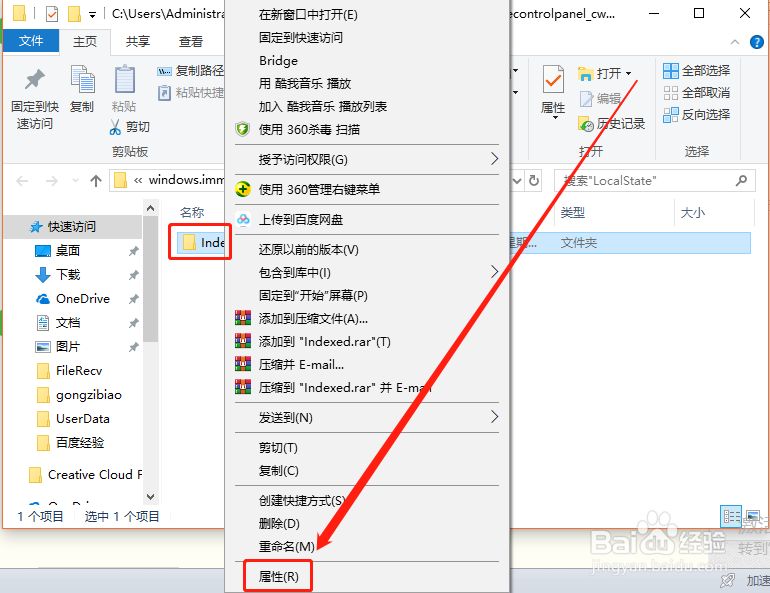
9、弹出“Indexed属性”窗口,点击“高级”。
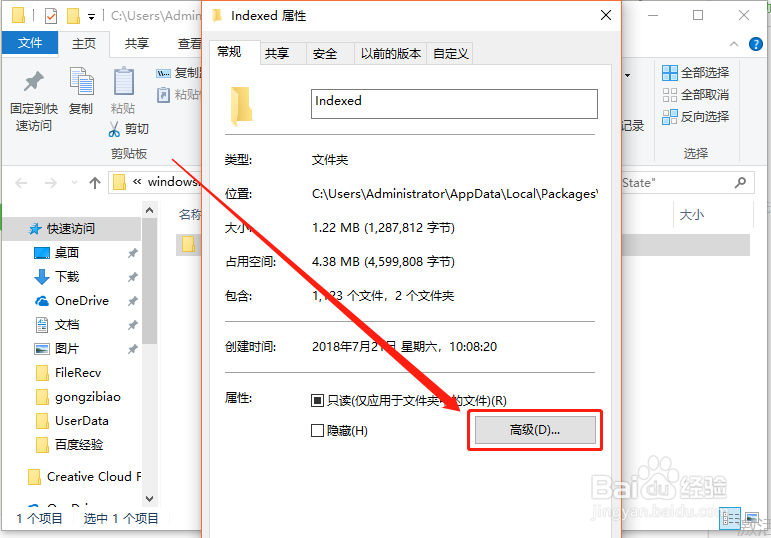
10、在弹出的“高级属性”窗口,取消勾选“除了文件属性外,还允许索引此文件夹中文件的内容”,然后再重新勾选。
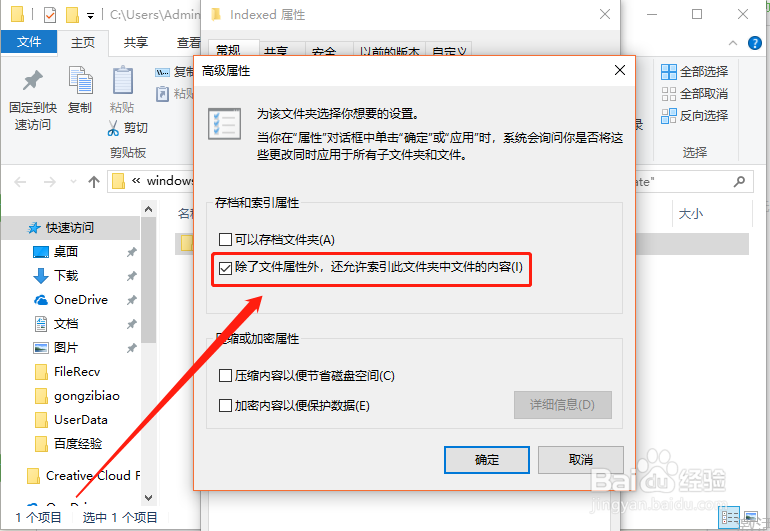
11、此后系统重新建立索引,系统重新建立好索引后就可以正常搜索了。切记此过程需要一段时间,请不要着急。